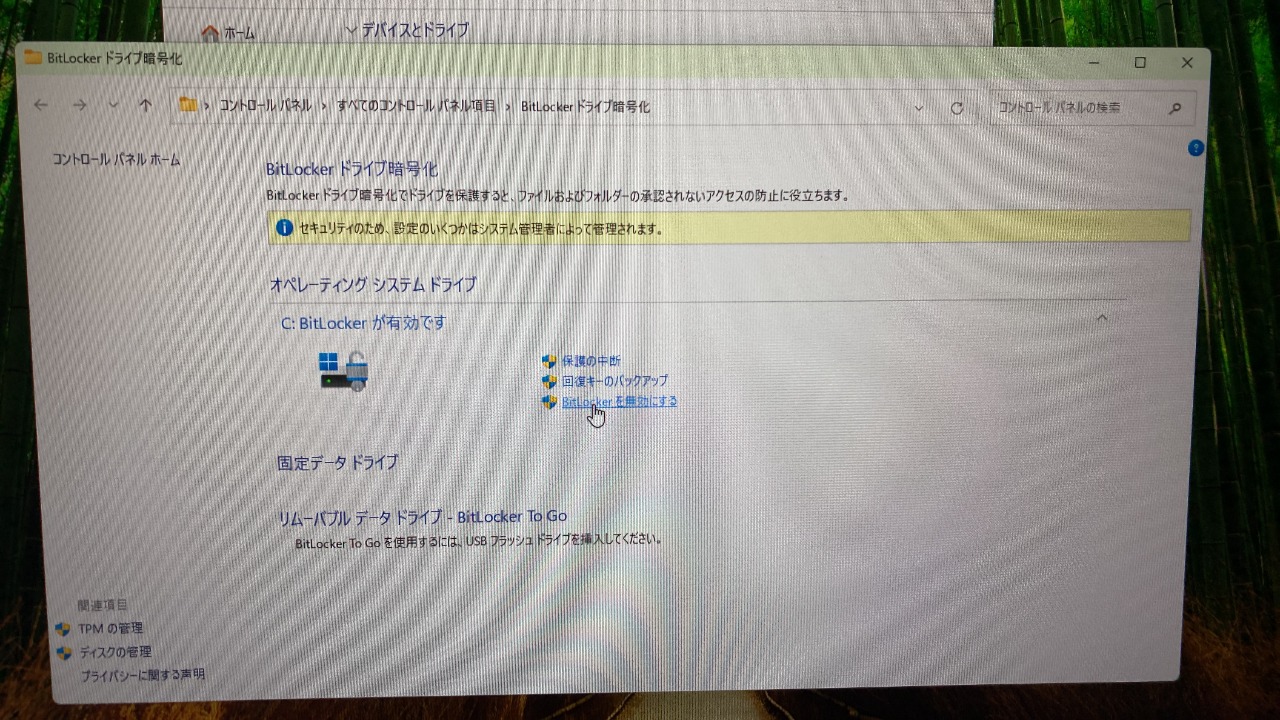お次はバックアップですね。
その前に...
不具合が起きにくいアプリケーションソフトなどです。
確認するまでは不安定なソフトの導入されないほうが無難です。
注意喚起!(ブルースクリーン、回復キー、ログイン2時間以上待ちなど..)
最悪起動不可能となる可能性あり!
Windows11は64bitマシンです。
Windows11非対応ソフトはオススメしません。
壊れにくいアプリケーションソフトの見極め方は...
MSstoreの中へ入ってるやつなら安心ですよ。
例えば、こんなやつ!

早速!バックアップ開始へ!
一般的には外付けSSDでしょう。
うちのやり方はDVDへバックアップします。
えっ~と思われましたでしょうか?
SSDやHDDよりも耐久性が上だからです。
物理的に壊れにくいってことです。
インストール終了アップデート更新後で約40.1GBありました。

ほとんどの方は想像するとか思います。
何枚必要で何時間かかるかってことですが..🤓
あまり容量が多すぎると6時間とか12時間もかかかったらメディアの入れ替えで監視することなりますよ。
そのようにならないように、どっかきりの良い所で終わらせて!
膨れてない前に早めにバックアップを開始させることです。
今回、使ってみたスペックコチラ!
買ったというよりかは余りものです。
余った消耗品は早め早めに使ったほうが無難だからです。
2層8.5GB、8倍速 データ用となります。

時間に関しては、そのパソコンの性能で左右されます。
Windows11は64bitで動作するので速いかと思います。
うちのだとセルロンCPU+SSDで1時間半ぐらいいだったかと思います。
枚数は、たったの2枚だけでした。👍
バックアップ開始前は念の為、BitLockerを解除しました。
右クリックで管理画面にて変更!
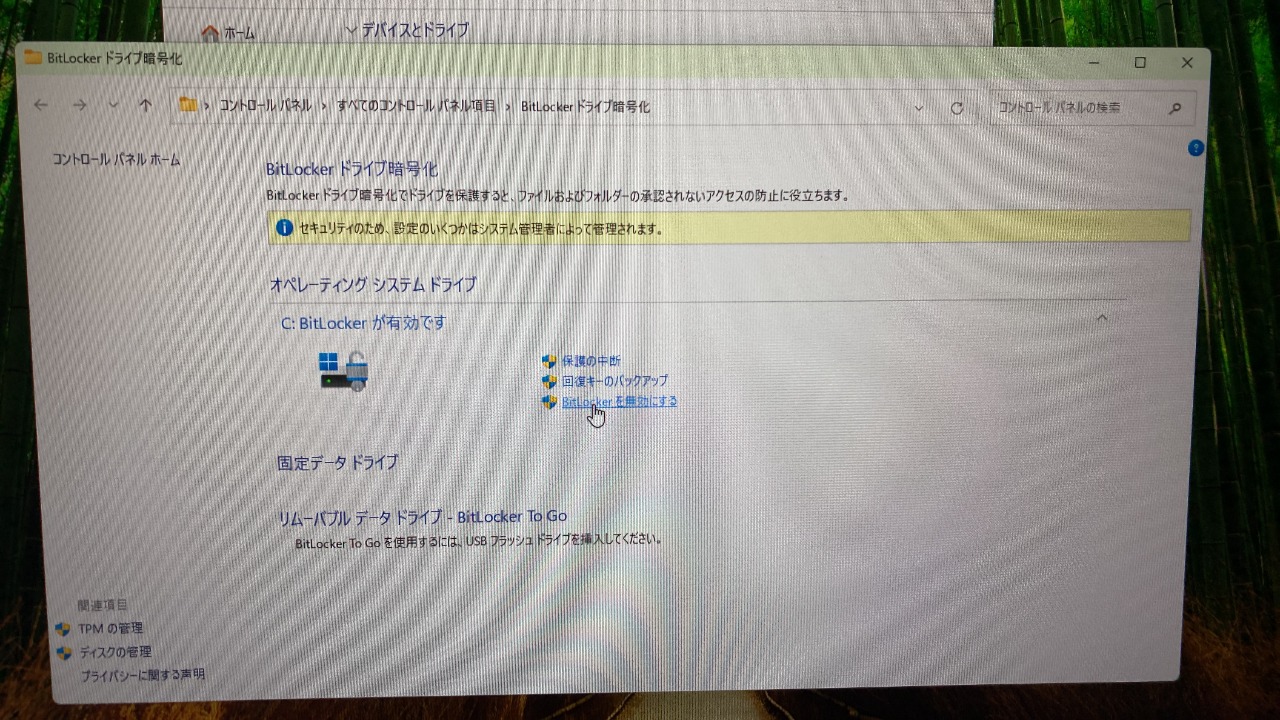
BitLocker無効へ変更!
こんな感じ!


最後は戻して完了!😂

早速、試して見ました。
電源オンオフのボタン長押しを何発も食らわせると回復キーをいれろ!と出てきます。
回復キーを入力後→BitLockerを解除しろと出来ます。
戻る→セーフモード選択→リカバリディスク挿入
速っ!時間は1枚目約10分で終了、2枚目約10分で終了
合計20分でした。
すぐ戻せるから無敵ですよ。💂
Posted at 2024/10/10 01:58:48 | |
トラックバック(0) | 日記